Prøv å oppdatere Malwarebytes-programmet til den nyeste versjonen
- mbamservice.exe er en tjeneste relatert til Malwarebytes anti-malware-program.
- Dette kan spise opp ressursene dine hvis noen innstillinger er aktivert i programmet.
- Du kan også prøve å starte tjenesten på nytt for å fikse eventuelle midlertidige feil.
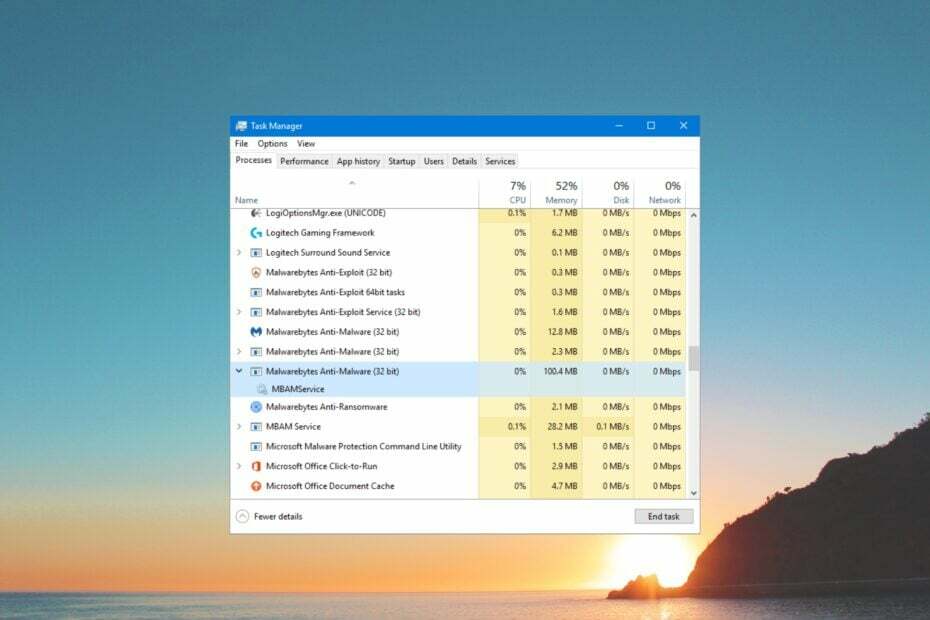
- Støtte for tyverisikring
- Webkamera beskyttelse
- Intuitivt oppsett og brukergrensesnitt
- Støtte for flere plattformer
- Kryptering på banknivå
- Lave systemkrav
- Avansert beskyttelse mot skadelig programvare
Et antivirusprogram må være raskt, effektivt og kostnadseffektivt, og dette har dem alle.
Du vil lese mange brukerrapporter som hevder at en mbamservice.exe-prosess resulterer i ekstremt høy minnebruk, fordi noen programmer mislykkes, krasjer eller systemet slår seg av.
I denne guiden vil vi gi deg detaljer om hva mbamservice.exe er og hvordan du kan stoppe den høye minnebruken. La oss sjekke ut løsningene.
Hva er mbamservice.exe?
Du har kanskje hørt om Malwarebytes. Hvis ja, er mbamservice.exe-filen eller -prosessen relatert til dette populære verktøyet for fjerning av skadelig programvare.
Når du bruker hele suiten og slår den på for beskyttelse, kan det ofte føre til problemer som mbamservice.exe og høy minnebruk.
Spesielt, ifølge flere brukerrapporter, oppstår dette problemet så lenge Malwarebytes anti-malware-verktøy kjører på datamaskinen din.
Hva er årsaken til mbamservice.exe-problemet med høy minnebruk?
Det er vanskelig å finne årsaken til høy minnebruk av mbamservice.exe. Det er imidlertid noen årsaker som kan utløse problemet med høy minnebruk av mbamservice.exe.
Dette inkluderer aktivert automatisk karantenefunksjon for skadelig programvare, nylig installert oppdatering, problemer med installasjonsfilen for skadelig programvare, etc.
Hvordan kan jeg løse problemet med høy minnebruk med mbamservice.exe?
- Hva er mbamservice.exe?
- Hva er årsaken til mbamservice.exe-problemet med høy minnebruk?
- Hvordan kan jeg løse problemet med høy minnebruk med mbamservice.exe?
- 1. Lukk Malwarebytes fra Task Manager
- 2. Deaktiver karantenefunksjonen for automatisk skadelig programvare
- 3. Gjenopprett standard utnyttingsbeskyttelse
- 4. Skru opp Oppdater trusselintelligens tid
- 5. Installer den siste Malwarebytes-oppdateringen
- 6. Start Malwarebytes-tjenester på nytt
1. Lukk Malwarebytes fra Task Manager
- trykk Ctrl + Skifte + Esc knappene for å åpne Oppgavebehandling.
- Klikk på Malwarebytes Service og trykk på Avslutt oppgave knapp.
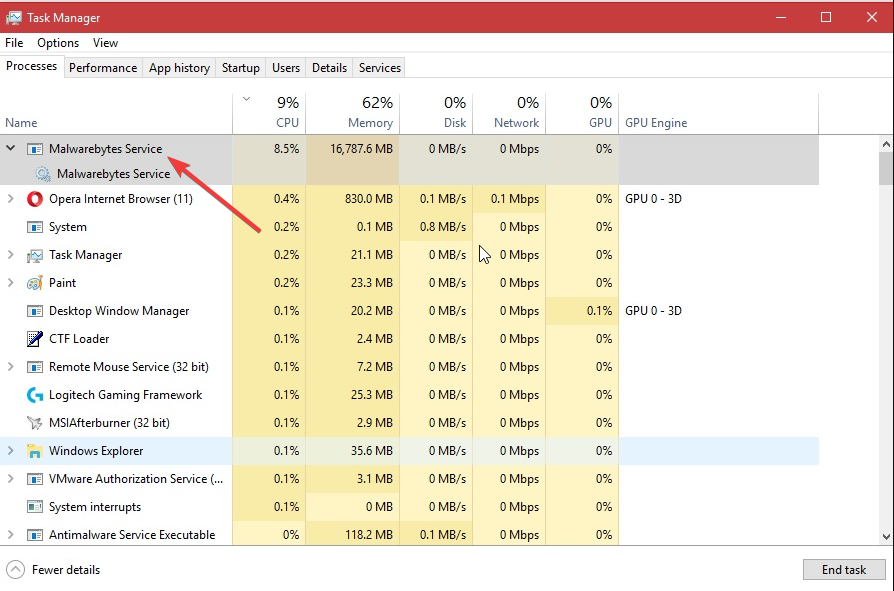
- Lukk Oppgavebehandling og sjekk om dette løser problemet med høy minnebruk.
Avslutning av Malwarebytes-prosessen vil helt sikkert avslutte problemet med høy minnebruk av mbamservice.exe på datamaskinen din. Prøv denne løsningen og sjekk om dette løser problemet eller ikke.
2. Deaktiver karantenefunksjonen for automatisk skadelig programvare
- Start Malwarebytes-programmet på PC-en.
- Klikk på Innstillinger ikonet øverst.

- Bytt til Sikkerhet fanen.
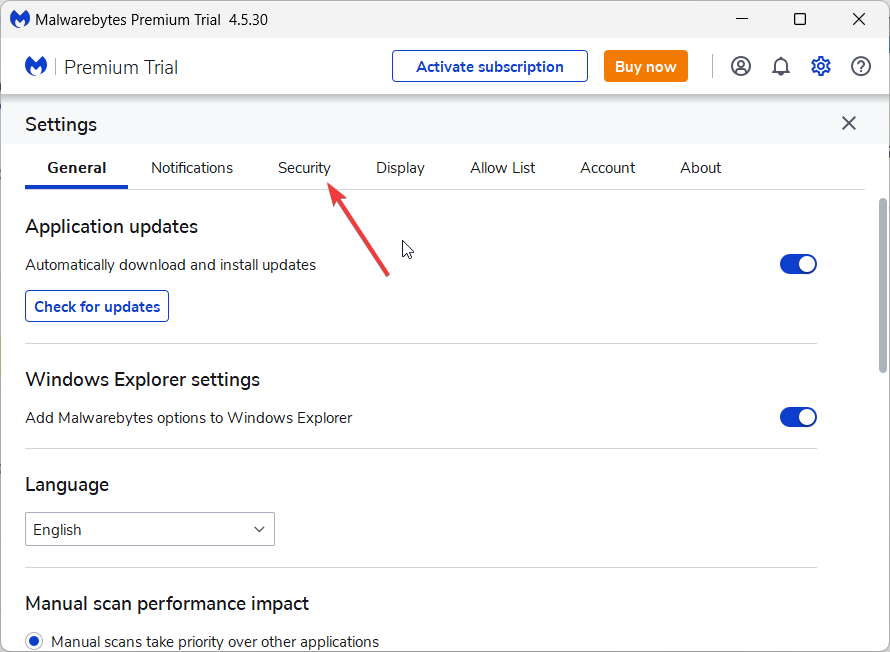
- Slå av Automatisk karantene alternativ.
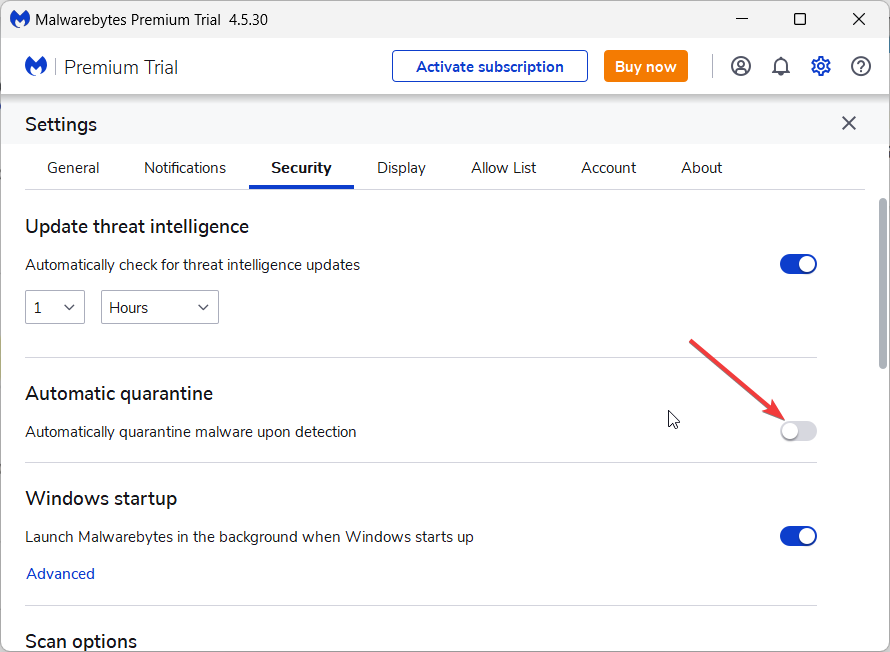
Malwarebytes, som andre antivirusverktøy, setter skadelig programvare automatisk i karantene og stopper den fra å infisere PC-en din. Imidlertid er denne funksjonen ofte kjent for å være årsaken til høy minnebruk og kan føre til problemet.
Slå av den automatiske karantenefunksjonen i Malwarebytes og sjekk om dette løser problemet med høy minnebruk av mbamservice.exe.
- USB-snarveivirus: Slik fjerner du det permanent
- Hendelses-ID 5136: Et katalogtjenesteobjekt ble endret [Fiks]
- Hendelses-ID 7045: En tjeneste ble installert i systemet [Fix]
- Høy DPC-latens i Windows 11? 7 måter å fikse det på
- Hva er Event ID 800 og hvordan du raskt fikser det
3. Gjenopprett standard utnyttingsbeskyttelse
- Start Malwarebytes-programmet på datamaskinen din.
- Klikk på Innstillinger ikonet øverst.

- Bytt til Sikkerhet fanen.
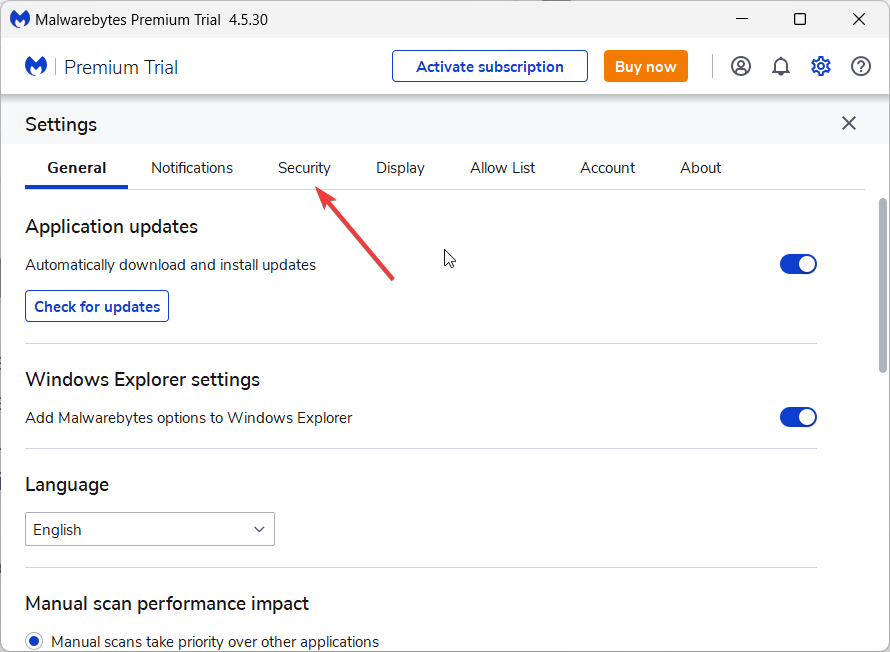
- Klikk på Avanserte innstillinger under Utnyttingsbeskyttelse seksjon.
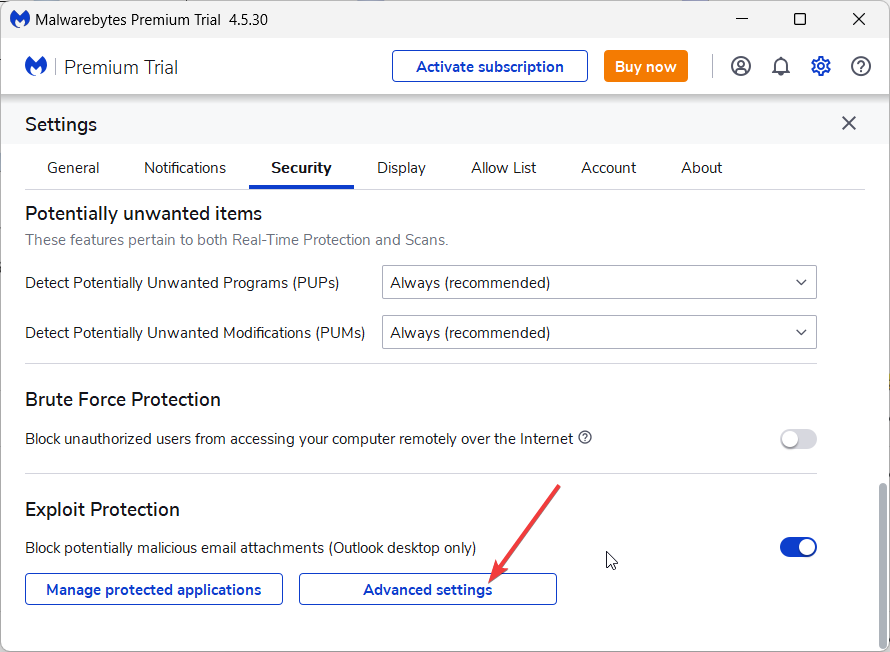
- Velg Gjenopprette standard alternativ.
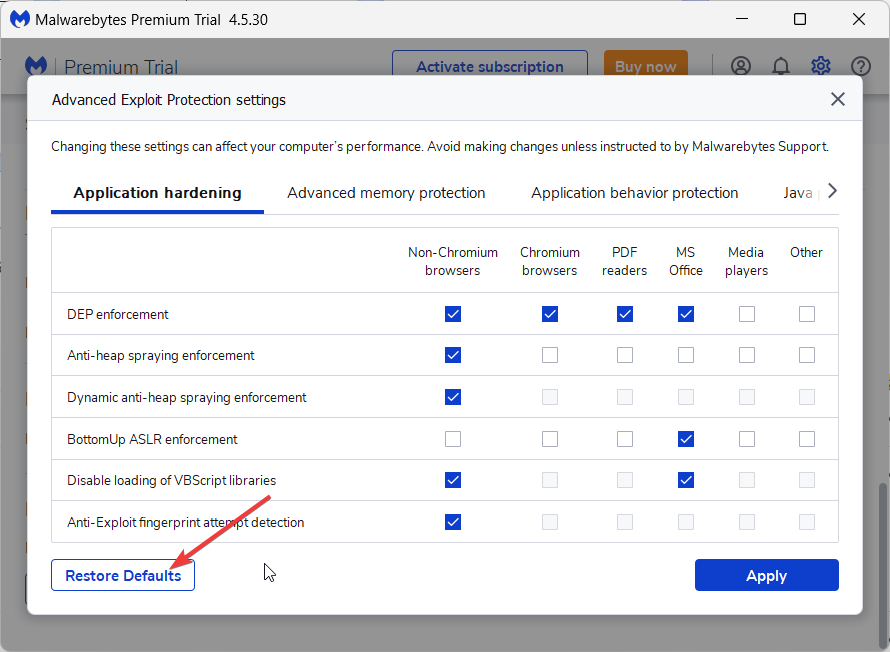
- Klikk på Søke om for å bruke endringene.
Du kan feilaktig ha justert Exploit Protection-innstillingene for Malwarebytes, og det er grunnen til at programmet gjør sin ekstra bit for å holde PC-en din beskyttet, og dermed bruker mye minne.
I et slikt tilfelle bør du følge trinnene ovenfor og gjenopprette standard Exploit Protection-innstillingene og sjekke om dette løser problemet med høy minnebruk av mbamservice.exe.
4. Skru opp Oppdater trusselintelligens tid
- Åpne Malwarebytes-programmet.
- Klikk på Innstillinger ikonet øverst til høyre.

- Bytt til Sikkerhet fanen.
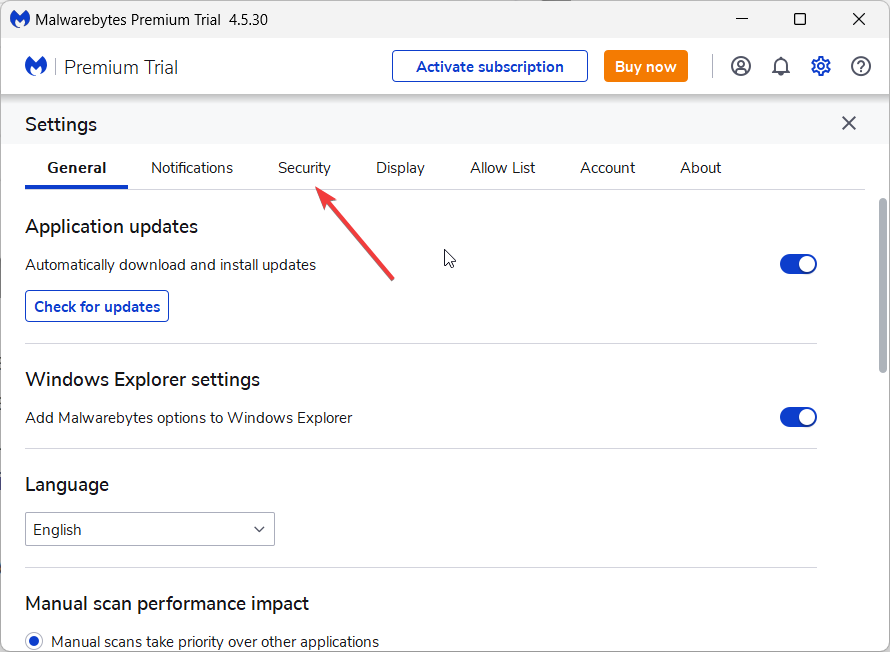
- Finn Oppdater trusseletterretningen etikett og velg et tidspunkt fra rullegardinmenyen. Sørg for å velge et høyere intervall.

Som standard søker Malwarebytes-programmet etter en ny trusseloppdatering hver time og bruker systemressursene dine sammen med internettforbindelsen din.
Dette vil av åpenbare grunner resultere i høy minnebruk av mbamservice.exe. Forleng tidsintervallet for trusselintelligensoppdateringen og sjekk om dette løser problemet.
5. Installer den siste Malwarebytes-oppdateringen
- Start Malwarebytes på datamaskinen.
- Klikk på Innstillinger ikon.

- Bytt til Om fanen.
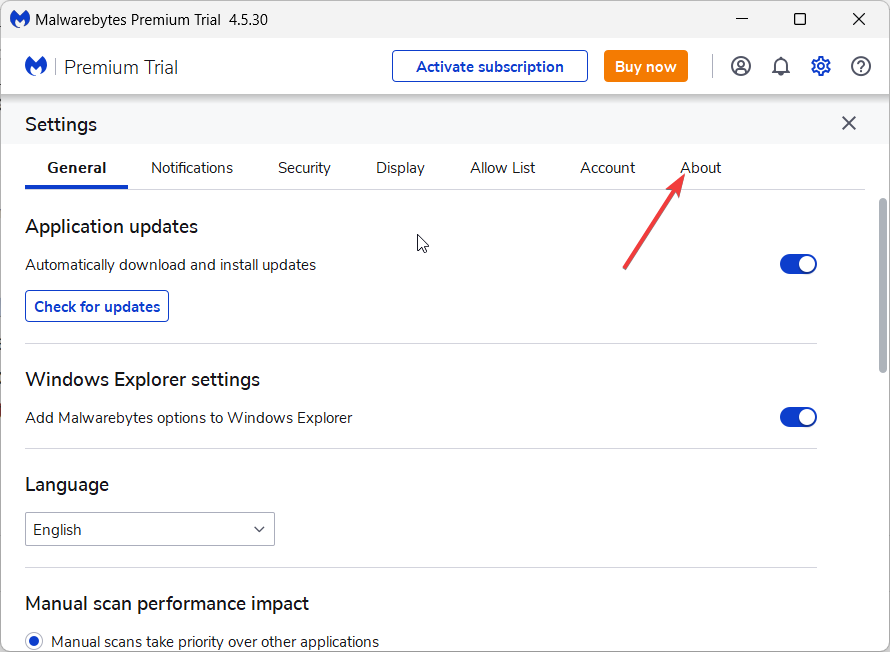
- Klikk på Se etter oppdateringer knapp.

- Hvis det er en ny oppdatering tilgjengelig, installer den.
Malwarebytes har selv offisielt erkjent at på grunn av noen underliggende problemer i en oppdatering, begynte brukere å møte mbamservice.exe-problemet med høy minnebruk.
I dette tilfellet foreslo selskapet å sørge for å oppdatere Malwarebytes-programmet på datamaskinen og bli kvitt dette problemet.
6. Start Malwarebytes-tjenester på nytt
- trykk Vinne + R tastene for å åpne Løpe dialog.
- Type tjenester.msc og trykk Tast inn.
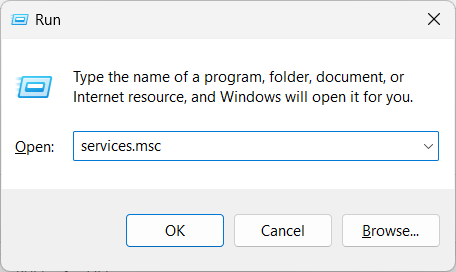
- Lokaliser Malwarebytes-tjenester og dobbeltklikk på den.
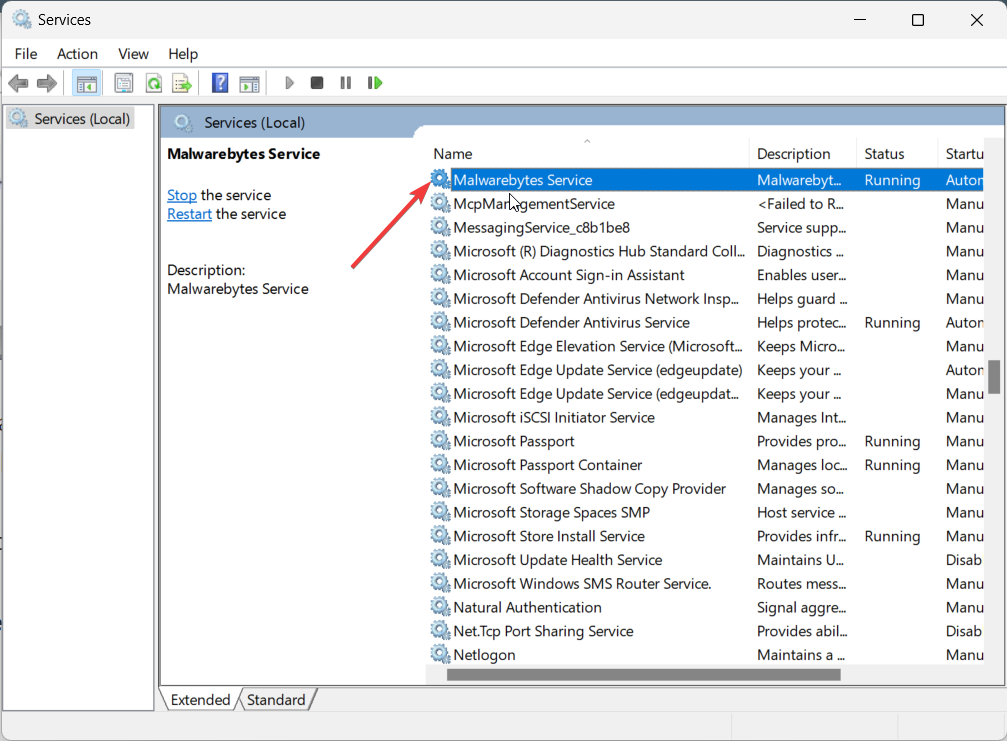
- Slå den Stoppe knappen under Service status.
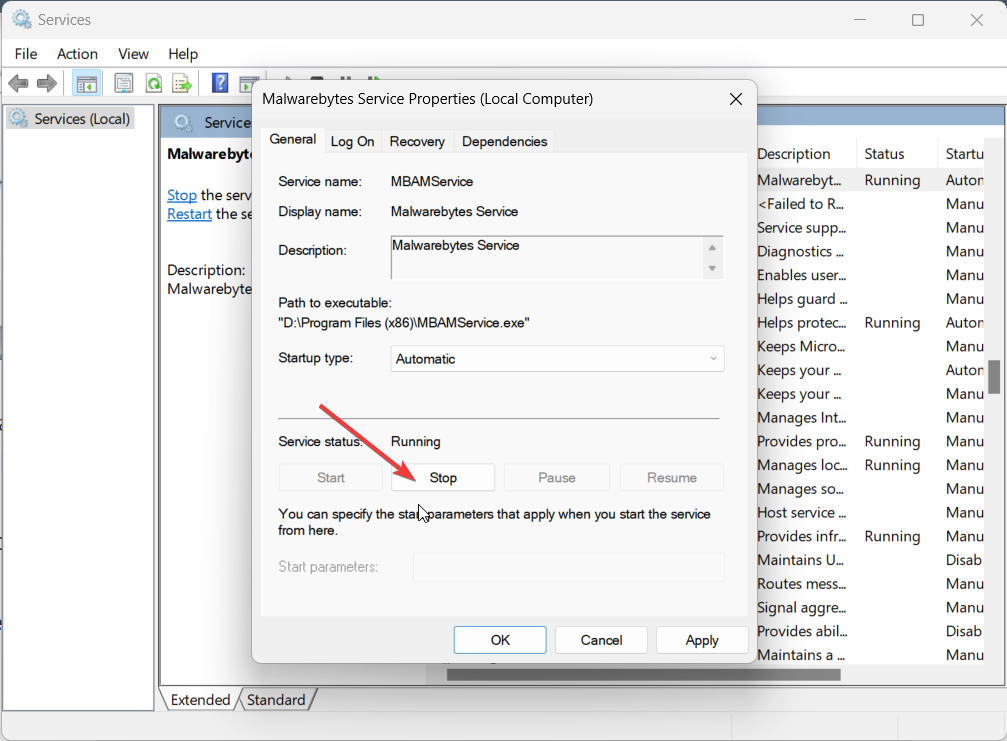
- Etter 10 sekunder, trykk på Start knapp.
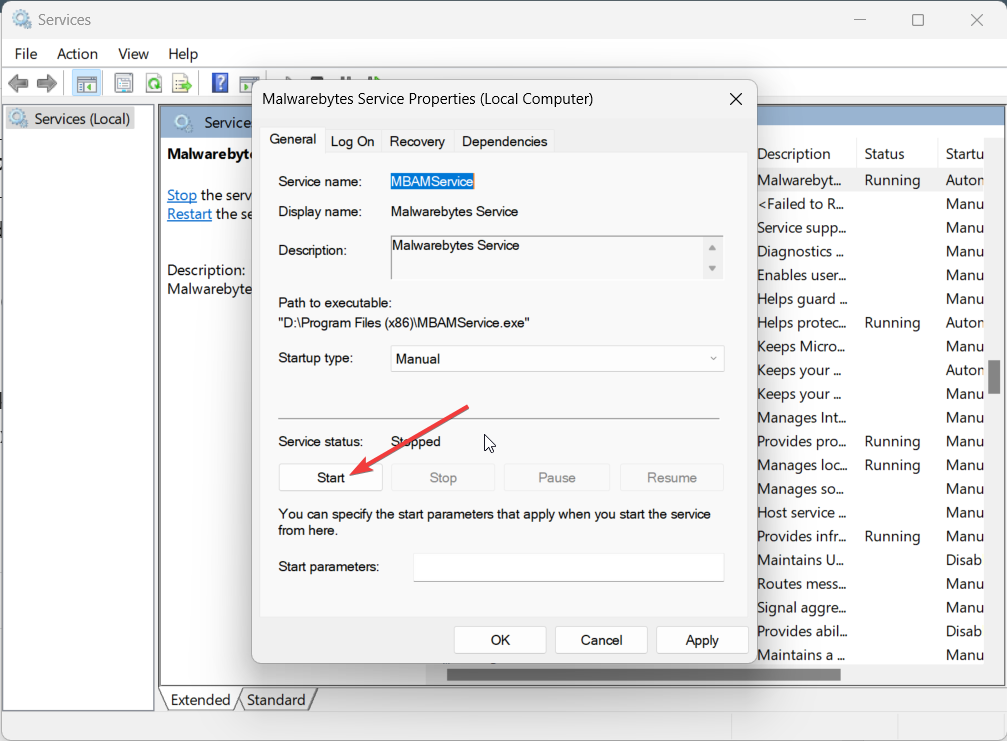
- Klikk Søke om og OK for at endringene skal tre i kraft.
- Start datamaskinen på nytt og sjekk om dette løser problemet eller ikke.
Det er det fra oss i denne guiden. Gi oss gjerne beskjed i kommentarene nedenfor hvis det er en annen løsning du brukte for å løse problemet med høy minnebruk av mbamservice.exe.
 Beskytt PC-en din nå!
Beskytt PC-en din nå!
- Webkamera beskyttelse
- Støtte for flere plattformer
- Lave systemkrav
- Topp beskyttelse mot skadelig programvare


